Reactievalidatie instellen in Google Formulieren
Telkens wanneer u een formulier maakt met Google Formulieren(Google Forms) , kunt u antwoorden verzamelen van iedereen op internet die een link naar uw formulier heeft of met wie u het hebt gedeeld.
Hoewel het handig is om een manier te hebben om via internet zoveel input van zoveel mensen te krijgen, kan het ook problemen veroorzaken. Mensen beantwoorden vragen niet altijd op dezelfde manier, waardoor u rommelige resultaten kunt krijgen die moeilijk te doorgronden zijn.

Om het u gemakkelijker te maken, is het slim om antwoordvalidatie in uw Google Formulieren(Google Forms) in te stellen . Dit dwingt mensen het formulier in te vullen om uw vragen te beantwoorden zoals u dat wilt.
Elementen van Google Form toevoegen
U kunt volledige online enquêtes maken met Google Formulieren(create entire online surveys using Google Forms) en u kunt ze zelfs insluiten op uw website(embed them on your website) .
Het proces van het maken van een Google-formulier(Google Form) vereist het na elkaar samenstellen van elementen.
Doe dit door in te loggen op uw Google - account en naar de pagina Google Formulieren te(Google Forms page) gaan . Start een leeg formulier of een formuliersjabloon en u bent klaar om uw eerste formulier te maken.
U kunt één element tegelijk toevoegen door het + -pictogram aan de rechterkant te selecteren en te kiezen welk type element u aan uw formulier wilt toevoegen.

Er zijn drie soorten vragen die worden geleverd met de mogelijkheid om antwoordvalidatie te gebruiken in Google Formulieren(Google Forms) .
- Kort antwoord(Short answer) : antwoorden in één regel
- Paragraaf(Paragraph) : Antwoorden met meerdere regels
- Selectievakjes(Checkboxes) : meerkeuzeselecties
Elk van deze vragen heeft zijn eigen set validaties die u kunt instellen.
Validatie van korte antwoordantwoorden
Als u een kort antwoord nodig heeft als reactie op uw Google Formulier(Google Form) , kunt u de drie stippen in de rechterbenedenhoek van dat element selecteren om de validatie toe te voegen. Selecteer hiervoor (Response validation)Reactievalidatie(Just) .

Selecteer de vervolgkeuzelijst naast Nummer(Number) om de verschillende beschikbare validatie-opties te zien.

Afhankelijk van hoe u wilt dat uw gebruikers antwoorden, kunt u hun antwoord beperken op basis van een van deze opties.
Hier is hoe elk werkt:
- Nummer(Number) : beperk een nummerinvoer tot een specifiek bereik.
- Tekst(Text) : zorg ervoor dat het antwoord specifieke tekst bevat.
- Lengte(Length) : Beperk het antwoord tot een maximum aantal tekens.
- Reguliere expressie(Regular expression) : zorg ervoor dat het antwoord ten minste gedeeltelijk tekst bevat.
Telkens wanneer u een van deze opties voor antwoordvalidatie selecteert in Google Formulieren(Google Forms) , ziet u de validatielimieten uitgelegd in een beschrijvende zin ten behoeve van de gebruikers.

Definieer gewoon de gewenste validatieparameters en vergeet niet om de fouttekst toe te voegen, zodat de gebruiker het juiste antwoordbericht ziet als hij iets typt dat buiten het bereik valt dat u hebt opgegeven.
Het beperken van korte antwoorden is handig wanneer u gegevens zoals "leeftijd" of "jaar" nodig heeft en u wilt voorkomen dat de gebruiker per ongeluk een waarde invoert die nergens op slaat. Op deze manier is antwoordvalidatie in Google Formulieren(Google Forms) een geweldige manier om gebruikers automatisch te controleren en te waarschuwen wanneer ze iets hebben ingevoerd dat niet klopt.
Paragraafreactievalidatie
Als u validatie van alineaantwoorden in Google Formulieren(Google Forms) wilt gebruiken , hoeft u alleen maar een alinea-element aan uw formulier toe te voegen. Selecteer vervolgens het pictogram met drie stippen in de rechterbenedenhoek en kies Reactievalidatie(Response validation) .
Als u nu de vervolgkeuzepijl naast Lengte(Length) selecteert , ziet u dat er slechts twee opties voor antwoordvalidatie zijn.
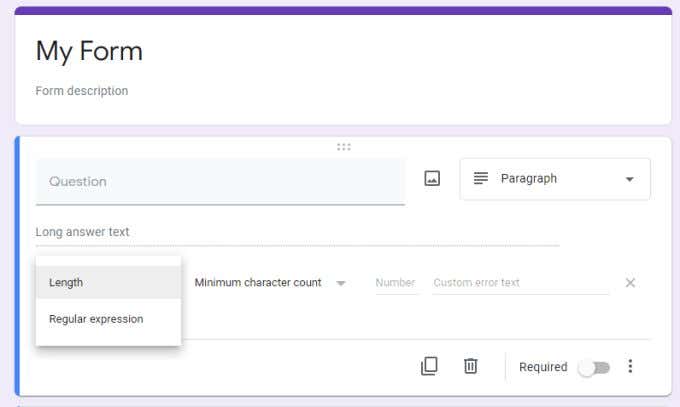
Dit komt omdat het voor het alinea-formulierelement alleen zinvol is om deze twee parameters te beperken. Waaronder:
- Lengte(Length) : Houd de totale lengte van de ingevoerde alinea onder of boven een bepaalde limiet. Dit is een goede manier om te voorkomen dat gebruikers van een formulier een heel boek in het alineaveld invoeren.
- Reguliere expressie(Regular expression) : Zorg ervoor dat wat de gebruiker heeft ingevoerd al dan niet specifieke woorden of zinsdelen bevat.
Onthoud(Remember) dat als u wilt dat de gebruiker tekst invoert in het alinea-element, u ervoor moet zorgen dat u de tuimelschakelaar Vereist inschakelt.(Required)
Het op deze manier beperken van alinea-items is een geweldige manier om niet alleen extreem lange antwoorden te voorkomen, maar de validatie van reguliere expressies kan er ook voor zorgen dat de gebruiker de gestelde vraag beantwoordt.
Selectievakjes Reactievalidatie
Checkbox -formulierelementen hebben ook hun eigen verschillende opties voor antwoordvalidatie. Voeg, net als de andere formulierelementen hierboven, een Checkboxes - element toe en selecteer vervolgens het pictogram met de drie stippen in de rechterbenedenhoek van het vak.
Selecteer de vervolgkeuzepijl naast Selecteer tenminste(Select at least) om alle antwoordvalidatie-opties voor het Checkboxes- element te zien.

Zoals u kunt zien, zijn de validatie-opties voor het formulierelement met selectievakjes eenvoudig. Waaronder:
- Selecteer ten minste(Select at least) : Vereisen dat de gebruiker ten minste een bepaald aantal van de selectievakjes selecteert die u voor hem hebt vermeld.
- Maximaal selecteren(Select at most) : Beperk de gebruiker tot het selecteren van niet meer dan een vast aantal van de vermelde selectievakjes.
- Precies selecteren(Select exactly) : de gebruiker verplichten om een exact aantal van de door u vermelde selectievakjes te selecteren.
Checkbox- antwoordvalidatie zorgt ervoor dat gebruikers geen antwoorden overslaan of beperkte antwoorden geven die niet logisch zijn. Als je ze bijvoorbeeld vraagt om 4 van de 10 voorkeuren uit een lijst te selecteren en ze er maar 2 selecteren, moet je ze erop attent maken dat ze vergeten zijn het juiste aantal selectievakjes in te schakelen.
Moet u antwoordvalidatie gebruiken in(Validation) Google Formulieren(Google Forms) ?
U hoeft antwoordvalidatie niet elke keer te gebruiken als u een van de bovenstaande opties in Google Formulieren(Google Forms) gebruikt, maar het is beschikbaar wanneer u uw gebruikers ervan wilt weerhouden buiten de grenzen van uw formuliervragen te treden.
Het gebruik van antwoordvalidatie in Google Formulieren(Google Forms) kan het invullen van uw formulier te moeilijk maken, dus gebruik het spaarzaam. Maar als het verstandig wordt gebruikt, kan het ervoor zorgen dat u geen fouten of onzinnige antwoorden in uw formulierantwoorden krijgt.
Related posts
De 10 beste Google Forms-sjablonen
SurveyMonkey versus Google Forms: wat is beter?
Hoe Google Formulieren te gebruiken als een Expense Tracker
Hoe Google Chrome offline (zelfstandig) installatieprogramma te downloaden
Muziek toevoegen aan Google Presentaties
Door Google verzamelde persoonlijke activiteitsgegevens verwijderen
Hoe u OK Google in- en uitschakelt op uw Android-apparaat
Hoe u uw persoonlijke gegevens van Google kunt downloaden
Hoe te repareren Google Discover werkt niet op Android
Hoe te gebruiken als en genest als in Google Spreadsheets
Hoe u uw website instelt op Google Analytics
Hoe marges en dubbele ruimte in Google Documenten te wijzigen
20 coole Google-trucs om effectiever te zoeken
Hoe u uw Google-zoekgeschiedenis kunt verwijderen - een moderne gids
Hoe Google Drive te repareren "Downloadquotum is overschreden" Fout
Gegevens importeren in Google Spreadsheets vanuit een ander blad?
Hoe Google Analytics aan Squarespace toe te voegen
Uw thuisadres instellen in Google Maps
Hoe u gepersonaliseerde advertenties en zoekresultaten in Google en Facebook kunt stoppen
Splits een document in kolommen in Google Docs
